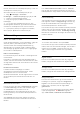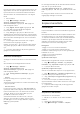User manual
Mottakskvalitet
Du kan kontrollere kvaliteten og signalstyrken for en
digital kanal. Hvis du har din egen antenne, kan du
flytte antennen for å forsøke å forbedre mottaket.
Slik kontrollerer du mottakskvaliteten til en digital
kanal
1 - Gå til kanalen.
2 - Velg Innstillinger > Kanaler >
Antenne-/kabelinstallasjon eller
Antenneinstallasjon, og trykk på OK. Oppgi om
nødvendig PIN-koden.
3 - Velg Digital: Test av signal, og trykk på OK.
4 - Velg Søk, og trykk på OK. Den digitale
frekvensen for kanalen vises.
5 - Velg Søk igjen, og trykk på OK for å teste
signalkvaliteten på denne frekvensen. Testresultatet
vises på skjermen. Du kan endre antennens posisjon
eller kontrollere tilkoblingene for å se om mottaket
bedrer seg.
6 - Du kan også endre frekvensen selv. Velg ett
frekvensnummer av gangen, og bruk
tastene (opp) eller (ned) for å endre verdien.
Velg Søk, og trykk på OK for å teste mottaket på
nytt.
7 - Trykk om nødvendig på (venstre) gjentatte
ganger for å lukke menyen.
Manuell installasjon
Analoge TV-kanaler kan søkes inn manuelt én etter
én.
Slik installerer du analoge kanaler manuelt
1 - Velg Innstillinger > Kanaler >
Antenne-/kabelinstallasjon eller
Antenneinstallasjon, og trykk på OK. Oppgi om
nødvendig PIN-koden.
2 - Velg Analog: Manuell installasjon, og trykk
på OK.
• System
Hvis du vil konfigurere TV-systemet, velger
du System.
Velg landet eller den delen av verden du befinner deg
i, og trykk på OK.
• Søk etter kanal
For å finne en kanal, velger du Søk etter kanal og
trykker på OK. Du kan velge en frekvens selv for å
finne en kanal eller la TV-en søke etter en kanal.
Trykk på (høyre) for å velge Søk, og trykk
på OK for å søke etter en kanal
automatisk. Kanalen som ble funnet, vises på
skjermen. Hvis mottaket er dårlig, kan du trykke
på Søk igjen. Hvis du vil lagre kanalen, velger du
Utført og trykker på OK.
•Lagre
Du kan lagre kanalen på det aktuelle kanalnummeret
eller som et nytt kanalnummer.
Velg Lagre gjeldende kanal eller Lagre som ny
kanal, og trykk på OK. Det nye kanalnummeret vises
kort.
Du kan gjenta disse trinnene til du har funnet alle
tilgjengelige analoge TV-kanaler.
6.3
Kopiere kanalliste
Introduksjon
Kopiere kanalliste er ment for forhandlere og erfarne
brukere.
Med Kopiere kanalliste kan du kopiere kanalene som
er installert på én TV, til en annen lignende Philips-
TV. Kopiere kanalliste laster opp en forhåndsdefinert
kanalliste, og du slipper dermed det tidkrevende
arbeidet med å søke etter kanaler. Bruk en USB-
flashstasjon med minst 1 GB ledig plass.
Betingelser
• Begge TV-ene er fra samme årsklasse.
• Begge TV-ene har samme maskinvaretype.
Kontroller maskinvaretypen på TV-ens typeskilt på
baksiden av TV-en.
• Begge TV-ene har kompatible
programvareversjoner.
Gjeldende kanalversjon
Slik kontroller du gjeldende versjon av kanallisten ...
1 - Velg Innstillinger > Kanaler, velg Kopiere
kanalliste, velg Gjeldende versjon, og trykk på OK.
2 - Trykk på OK for å lukke.
Gjeldende programvareversjon
Slik ser du nåværende versjon av TV-programvaren ...
1 - Velg Innstillinger > Oppdater programvare, og
trykk på (høyre) for å åpne menyen.
2 - Velg Informasjon om gjeldende programvare, og
trykk på OK.
3 - Du vil nå se versjon, produktmerknader og
opprettelsesdato. Netflix-ESN-nummeret vises også,
hvis tilgjengelig.
4 - Trykk om nødvendig på (venstre) gjentatte
ganger for å lukke menyen.
Kopiere en kanalliste
Slik kopierer du en kanalliste
1 - Slå på TV-en. Denne TV-en skal ha kanaler
installert.
2 - Koble til en USB-flashstasjon.
3 - Velg Innstillinger > Kanaler > Kopiere
26